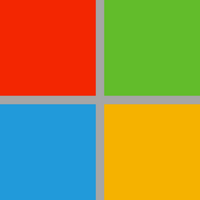für Einsteiger und Fortgeschrittene

Sie haben ein Problem mit Ihrem PC, dem Notebook, Ihrem Tablet oder dem Smartphone? Dann sind Sie bei uns genau richtig!
In unserer wöchentlichen Sprechstunde erklären versierte Seniorinnen und Senioren wie es geht und helfen bei Problemen, denn:
Geht nicht, gibt’s nicht!
Wir bieten Hilfe …
-
für die Betriebssysteme:
Android (Smartphone), Windows (PC), IOS (Apple)
-
vor dem Kauf:
Beratung über Smartphone, Laptop, Tablet, PC etc.
-
nach dem Kauf:
Einrichten, Bedienung und Problemlösungen,
Installieren und Einrichten von Anwendersoftware/Apps,
Installieren und Einrichten von Router/WLAN Installieren und Einrichten von E-Mail – Konten
Beratung bei der Anwendung vielfältiger Apps/Software,
Unterstützung bei langsam gewordenen Geräten, Hilfe beim Aufräumen, Virenbefall